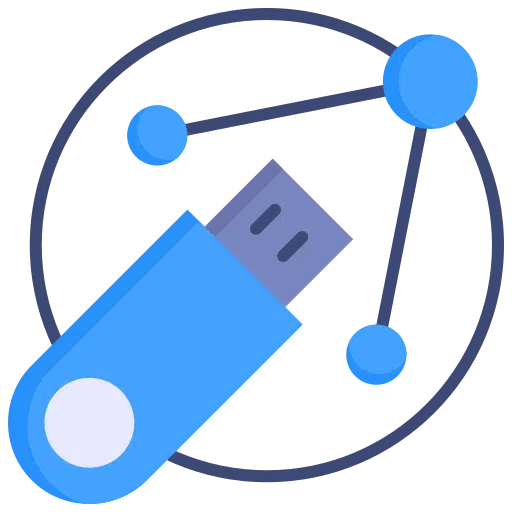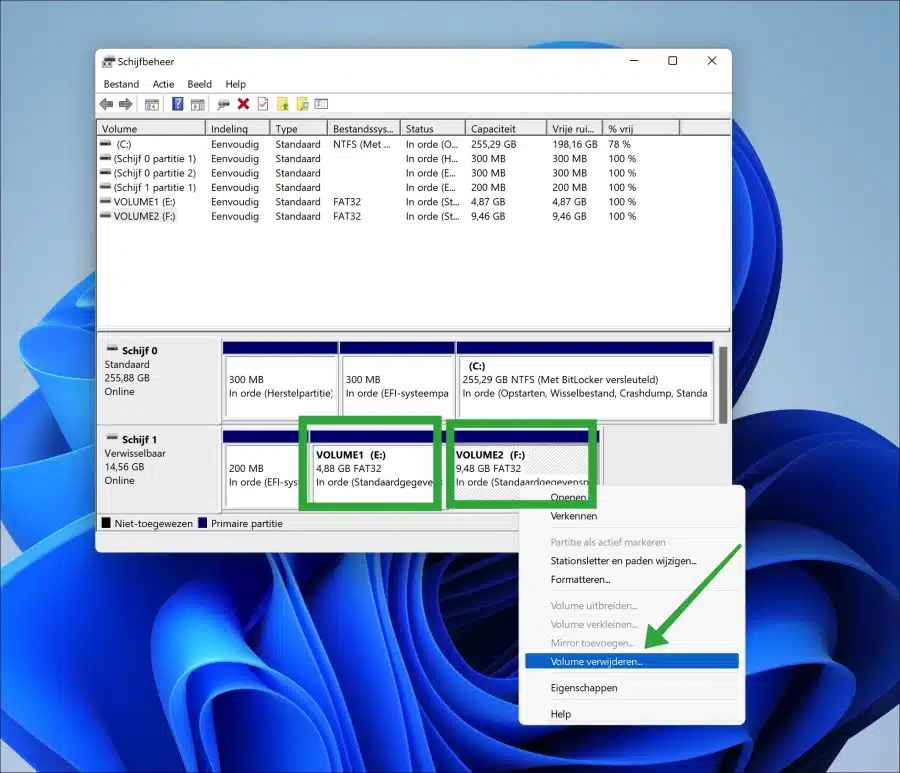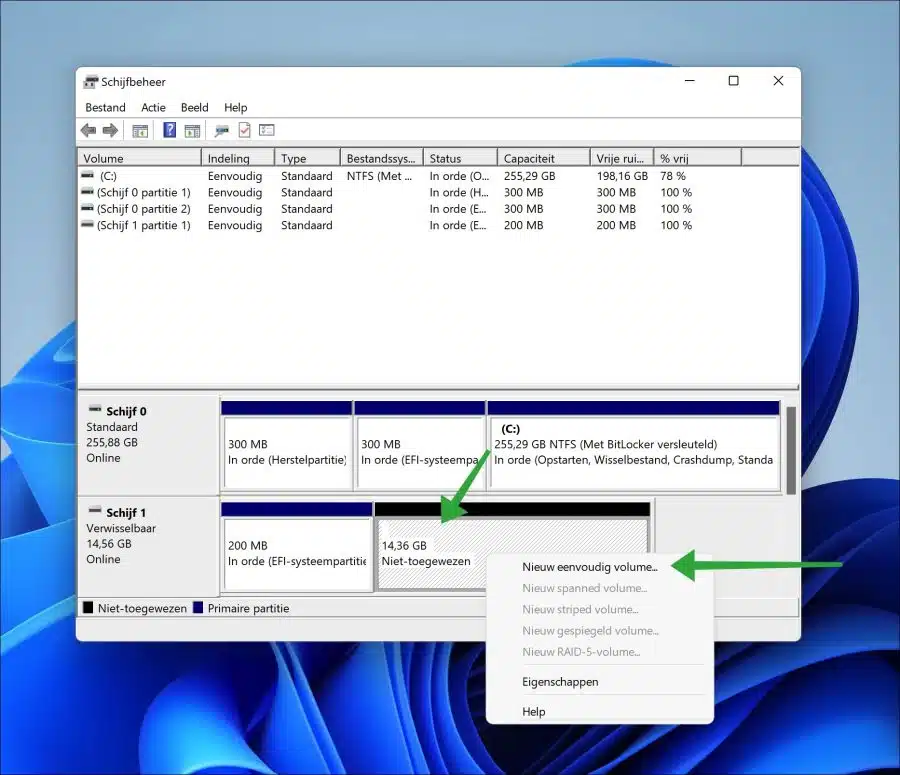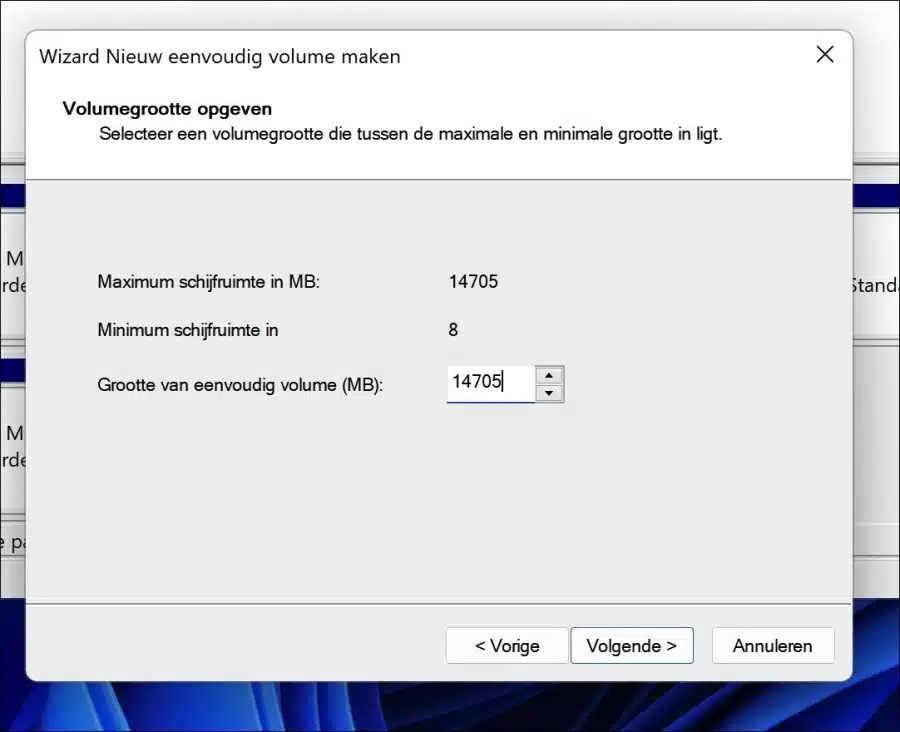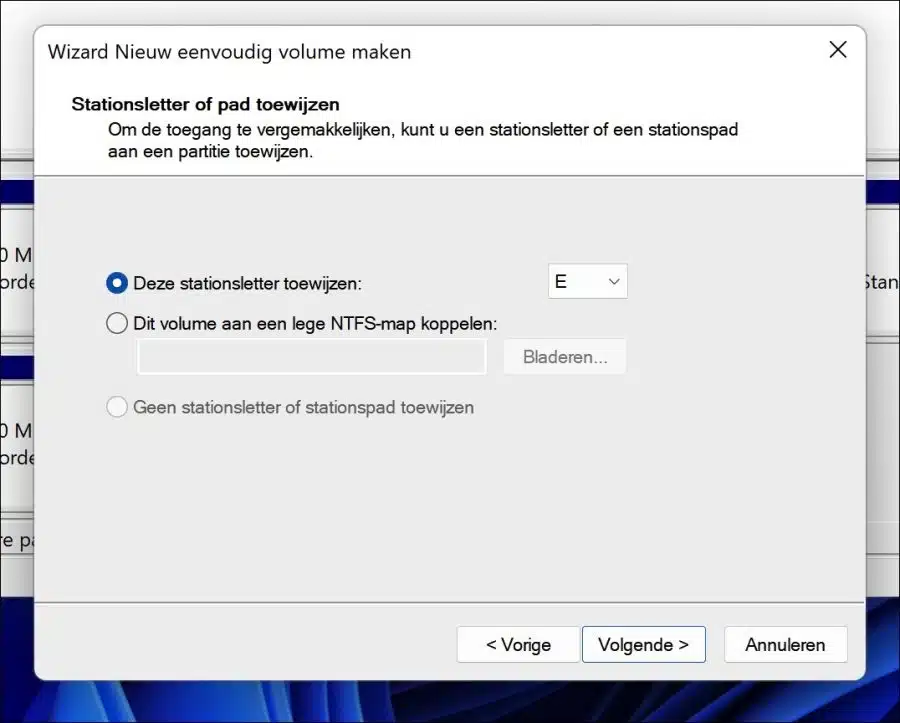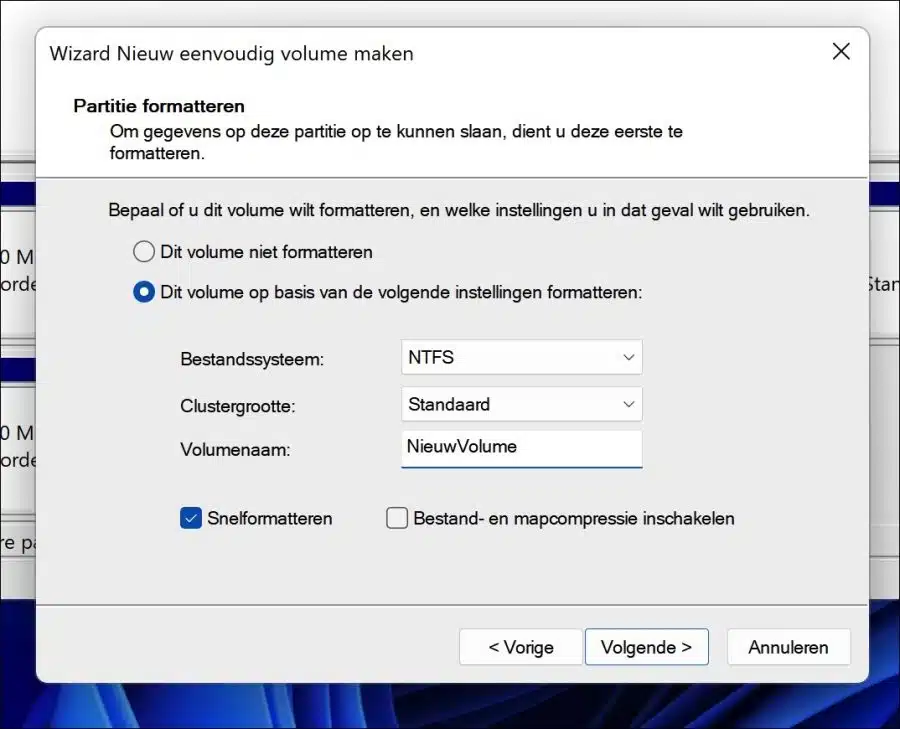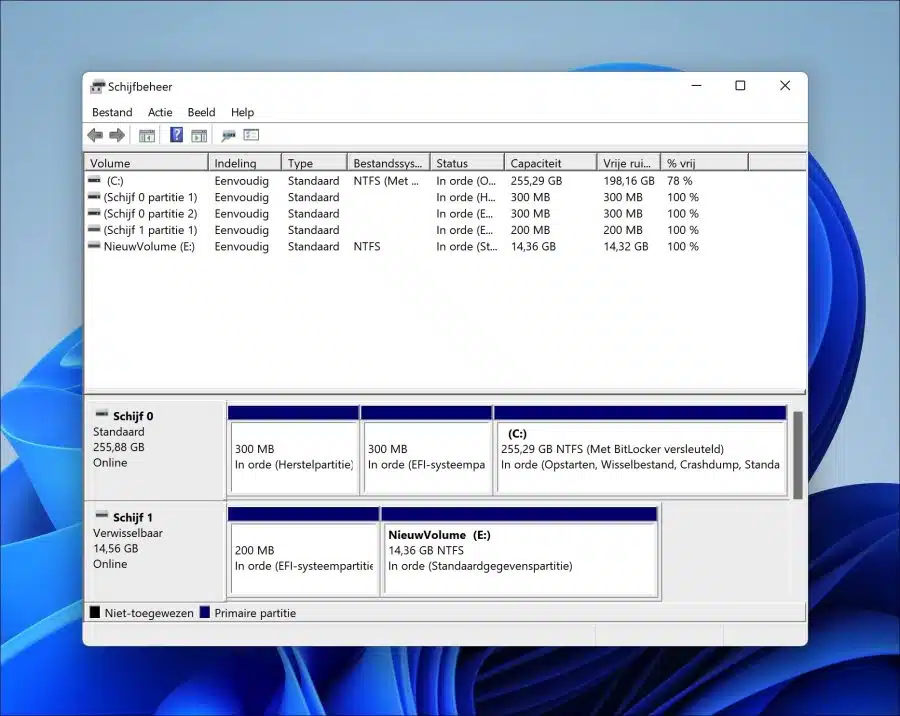Wenn Sie eine USB-Festplatte oder einen USB-Stick haben mehrere Partitionen, dann können Sie diese Partitionen löschen und sie mit wieder zu einer Partition zusammenführen Laufwerksbuchstabe.
Mehrere zusammenführen Partitionen hat den Vorteil, dass Sie die Daten einfacher verwalten können. Sie müssen die Partition nicht mehr jedes Mal verwenden Laufwerksbuchstabe Öffnen Sie es und platzieren Sie die Daten dort. Es hat auch den Vorteil, dass einige Apps oder Geräte einen USB-Stick mit mehreren Partitionen nicht erkennen. Indem Sie zunächst alle Partitionen löschen und sie dann zusammenführen, erstellen Sie eine große Partition, die erkannt wird.
In dieser Anleitung erkläre ich, wie man mehrere Partitionen zu einer zusammenführt Trennwand über die Datenträgerverwaltung.
Das ist ein Nachteil Alle Daten auf dem USB-Gerät gehen verloren wenn Sie es nicht zuerst auf Ihrem Computer sichern. Bevor Sie fortfahren, empfehle ich daher, die Daten vom USB-Laufwerk oder Stick zu entfernen und auf die lokale Festplatte Ihres Computers zu verschieben.
Führen Sie mehrere Partitionen auf einer USB-Festplatte oder einem USB-Stick zusammen
Zunächst einmal Öffnen Sie die Datenträgerverwaltung. Klicken Sie mit der rechten Maustaste auf die Schaltfläche „Start“. Klicken Sie im Menü auf „Datenträgerverwaltung“.
Stellen Sie sicher, dass das USB-Gerät an den Computer angeschlossen und in der Datenträgerverwaltung verfügbar und sichtbar ist. Sie erkennen das USB-Gerät am Namen oder an der Gesamtgröße.
Sie sehen nun die Anzahl X Partitionen. Klicken Sie auf jede Partition rechte Maustaste und klicken Sie auf „Volume löschen“.
Das Ergebnis sind X GB „nicht zugewiesener“ Speicherplatz. Klicken Sie mit der rechten Maustaste darauf und klicken Sie auf „Neues einfaches Volume“.
Klicken Sie auf Weiter, bis Sie die Größe des einfachen Volumes erreicht haben. Die Größe ist bereits vorab ausgefüllt und enthält die Gesamtgröße dessen, was das USB-Gerät unterstützt. Ich würde das behalten.
Anschließend können Sie dem Volume einen Laufwerksbuchstaben zuweisen. Dies ist der Laufwerksbuchstabe, der in Windows über den Explorer, in Apps und anderen Geräten sichtbar wird.
Formatieren Sie nun das Volume in das gewünschte Dateisystem. Das ist FAT32 oder NTFS. Sie wählen FAT32, wenn Sie Dateien verwenden möchten, die kleiner als 4 GB sind. Wenn Sie größere Dateien auf diesem USB-Gerät ablegen, wählen Sie NTFS.
Sie können die Clustergröße unverändert lassen und bei Bedarf den Volume-Namen anpassen, damit erkennbar ist, um welche Art von Volume es sich handelt, in diesem Fall um ein USB.
Die Lautstärke erhöht sich nun formatiert und ist als eine Partition mit dem zugewiesenen Laufwerksbuchstaben sichtbar.
Ich hoffe, das hat Ihnen geholfen. Vielen Dank fürs Lesen!